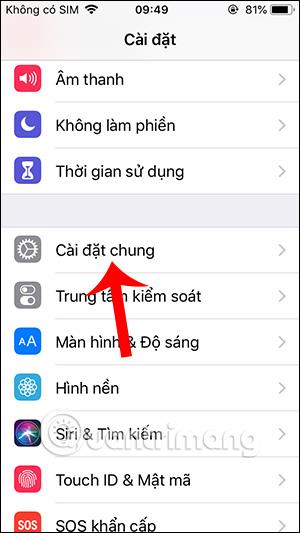Nastavitev datuma in ure v iPhonu, spreminjanje datuma in ure v iPhonu je zelo preprosta, kar vam pomaga izbrati želeni slog prikaza datuma in časa ali dovoliti, da iPhone samodejno posodablja datum in uro glede na časovni pas v napravi. Ali ko se preselite v drugo državo, morate spremeniti časovni pas in čas v tem kraju, da vidite pravilen čas. Spodnji članek vas bo vodil, kako spremeniti datum in uro v iPhonu.
Navodila za spreminjanje datuma in časa na iPhone
Korak 1:
V vmesniku telefona kliknite Nastavitve in nato izberite Splošne nastavitve . Preklopite na nov vmesnik, kliknite Datum in čas, da nastavite čas na napravi.


2. korak:
Ta čas prikaže vmesnik za nastavitev datuma in ure na iPhonu. IPhone bo privzeto samodejno posodobil čas glede na časovni pas v napravi. Če želite čas iPhone prilagoditi svojim željam, morate izklopiti način samodejne nastavitve . V razdelku Časovni pas lahko preklopite na lokacijo v drugi državi zunaj Vietnama.

3. korak:
Nato kliknite na datum, da izberete trenutni čas in datum. Če je čas na vašem iPhonu napačen, ga lahko prilagodite tukaj. Čas lahko znova spremenite tako, da povlečete navzgor ali navzdol v skladu s spodnjo časovno tabelo.
Če izklopite prikaz časa v 24-urnem načinu , bo čas označen kot AM in PM, prikazan v 12-urnem formatu.



Časovni rezultat, prikazan na zaslonu, bo naslednji.

Video vadnica o nastavitvi časa na iPhoneu